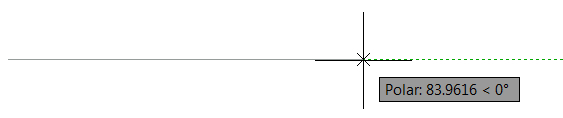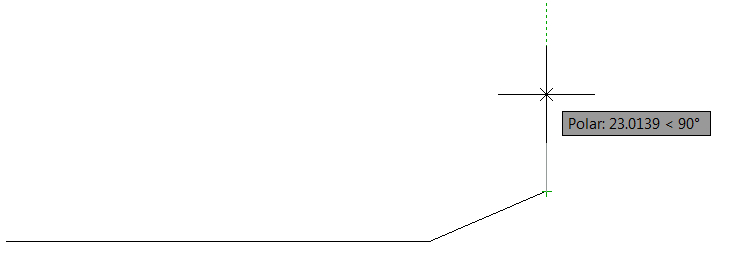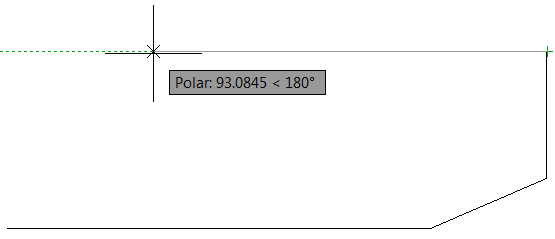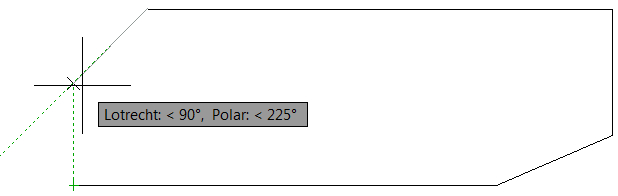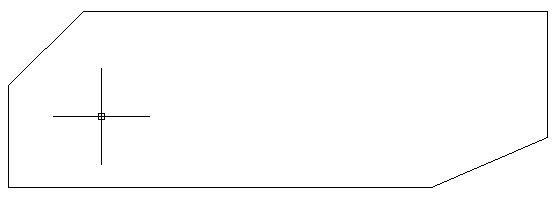| Grundlagen |
| Die Spurverfolgung ist eine Zeichenhilfe zum Zeichnen von
Linien und dergleichen, die orthogonal (senkrecht oder waagerecht) verlaufen
oder in einem beliebigen Winkel im Koordinatensystem zu zeichnen sind. Bei
aktivierter Spurverfolgung wird innerhalb eines Befehls bei selbstgewählten Winkeleinstellungen
eine Hilfslinie angezeigt, die dann einrastet. Da die Spurverfolgung sich
immer auf den zuletzt eingegebenen Punkt bezieht, muss zum Zeichnen in die
gewünschte Richtung kein "@" mehr vor den Zahlenwert geschrieben
werden, sondern es genügt die einfache Zahleneingabe für die Länge
der zu zeichnenden Linie. |
| |
| Befehlsablauf |
- Die Spurverfolgung kann über den Statusumschalter unterhalb der
Befehlszeile mittels des Icons
 oder über die Funktionstaste F10 ein- und ausgeschaltet werden.
Empfehlung: standardmäßig bei einem Inkrementwinkel von
oder über die Funktionstaste F10 ein- und ausgeschaltet werden.
Empfehlung: standardmäßig bei einem Inkrementwinkel von
45 Grad aktiviert lassen und nur bei Bedarf deaktivieren.
|
- Zum Ändern der Spurverfolgungs-Einstellungen machen
Sie einen Rechtsklick auf das Icon der Spurverfolgung. Wählen Sie
im erscheinenden Kontextmenü den Eintrag Spureinstellungen....
Es erscheint folgendes Dialogfenster:
|
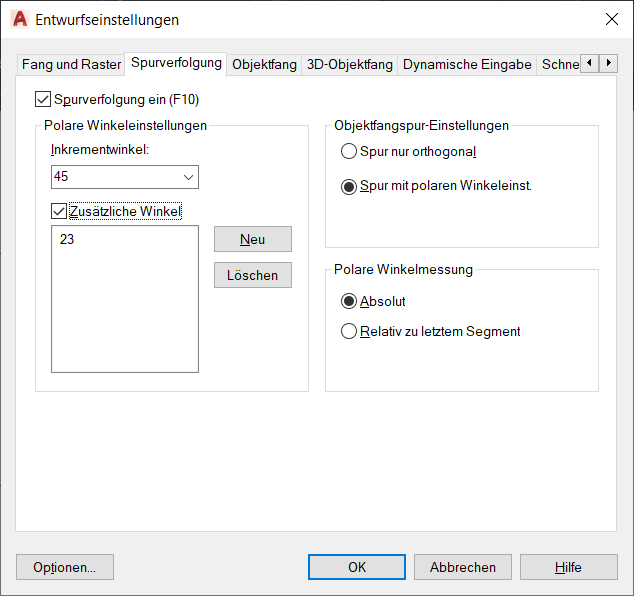 |
- Im Bereich Inkrementwinkel können Sie den Winkel einstellen,
bei dem der Mauszeiger beim Zeichnen innerhalb eines Befehls einrasten soll, um eine Hilfslinie
anzuzeigen. Eine Einstellung von 45 bewirkt, dass der Mauszeiger alle
45° einrastet (also bei 45°, 90°, 135°, 180°, 225°, 270°, 315°, 360/0°).
Bei einer Einstellung von 5 rastet der Mauszeiger alle 5° ein.
|
- Im Feld Zusätzliche Winkel können absolute Winkel
definiert werden, bei denen der Mauszeiger zusätzlich zu den Inkrementwinkeln
einrastet. Klicken Sie dazu auf den Button Neu und tragen dann
den gewünschten Winkel in das Textfeld ein und bestätigen
die Eingabe mit der ENTER-Taste. Eine Eingabe von 23 bewirkt, dass der
Mauszeiger zusätzlich beim absoluten Winkel von 23° einrastet
und nicht alle 23°. Über den Button Löschen können
zusätzliche Winkel wieder gelöscht werden.
|
- Die Objektfangspur-Einstellungen wurden bereits bei der Objektfangspur
erklärt.
|
- Die Polare Winkelmessung bewirkt, ob sich die eingestellten
Inkrementwinkel auf das absolute Koordinatensystem (X-Achse ist 0°)
beziehen (Einstellung: Absolut) oder auf das zuletzt gezeichnete
Segment (Einstellung: Relativ zum letzten Segment). Dabei erkennt
AutoCAD automatisch in welchem Winkel die zuletzt gezeichnete Linie
im Koordinatensystem liegt. Zeichnet man jetzt von dieser Linie aus
weiter, wird im Hintergrund die X-Achse auf diese Linie gelegt. Im Verlauf
dieser Linie befindet sich jetzt der Winkel 0° und der nächste
Winkel wird ab der letzten Linie gemessen (vgl. Abbildungen unten).
|
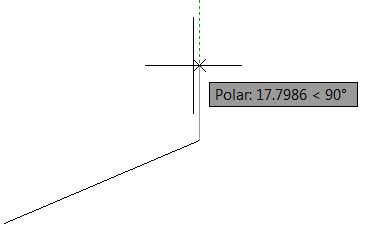 Polare
Winkelmessung: Absolut Polare
Winkelmessung: Absolut |
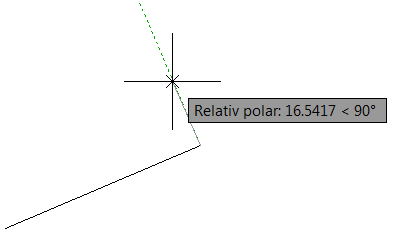 Polare
Winkelmessung: Relativ zum letzten Segment Polare
Winkelmessung: Relativ zum letzten Segment |
| |
| Beispiel: |
- Einstellungen: Inkrementwinkel 45°, zusätzlicher Winkel
23°, Polare Winkelmessung ist absolut, Objektfangspur aktiviert
|
- Zeichnen einer Linie mit der Länge 100 im Winkel 0°. Der Startpunkt
wurde absolut festgelegt. Mit der Spurverfolgung (grüne Strichlinie)
und Maus wird die Richtung vorgeben. Anschließend wird über die Tastatur
die Länge 100 eingegeben.
|
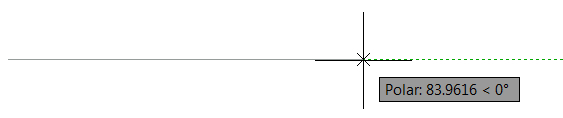 |
- Zeichnen einer Linie mit der Länge 30 im Winkel 23° mit Hilfe
der Spurverfolgung (Eingabe: 30).
|
 |
- Zeichnen einer Linie mit der Länge 30 im Winkel 90° mit Hilfe
der Spurverfolgung (Eingabe: 30).
|
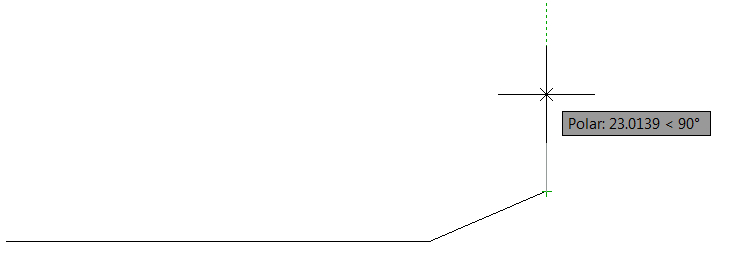 |
- Zeichnen einer Linie mit der Länge 110 im Winkel 180° mit
Hilfe der Spurverfolgung (Eingabe: 110).
|
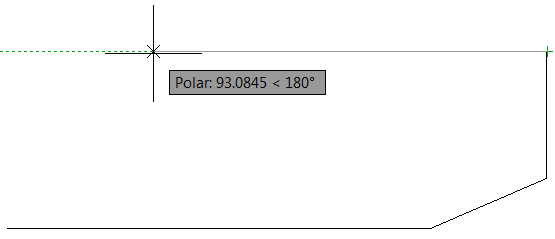 |
- Zeichnen einer Linie mit unbekannter Länge im Winkel 225°
mit Hilfe der Spurverfolgung. Dazu den Startpunkt der ersten Linie mit
der Maus markieren und mit der Maus kurz auf dem Endpunkt verweilen bis an dieser Stelle
ein "+" angezeigt
wird (vgl. Objektfangspur). Nun die Hilfslinie
der Objektfangspur mit der Hilfslinie der Spurverfolgung (225°)
zum Schneiden bringen und den Schnittpunkt mit Linksklick bestätigen.
|
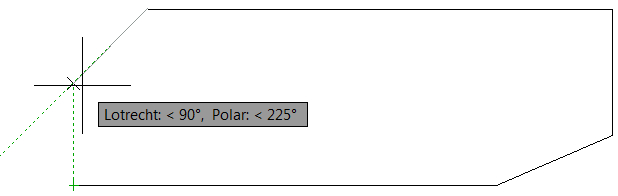 |
|
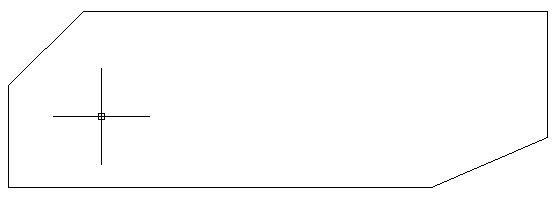 |
| |
| Videoanleitung |
|
|


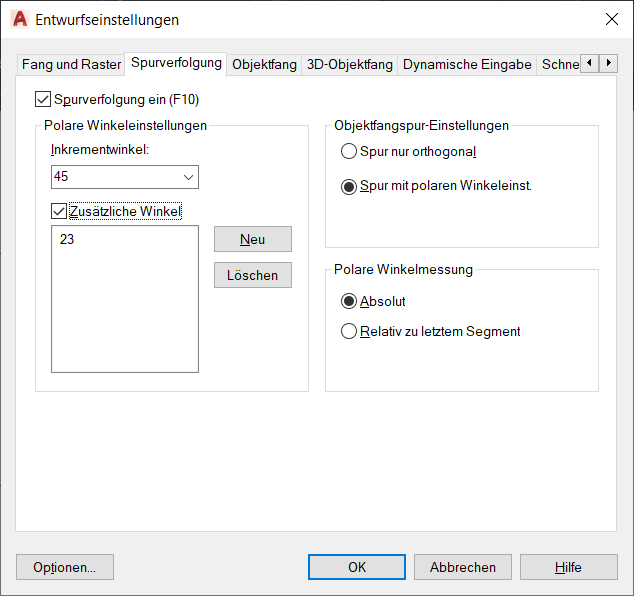
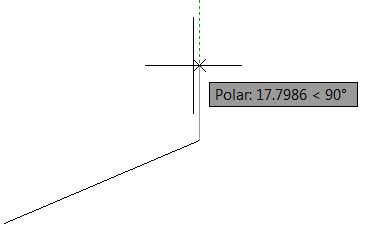 Polare
Winkelmessung: Absolut
Polare
Winkelmessung: Absolut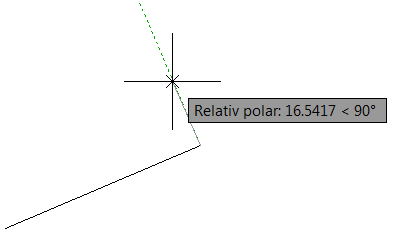 Polare
Winkelmessung: Relativ zum letzten Segment
Polare
Winkelmessung: Relativ zum letzten Segment